注册表的应用
<?xml:namespace prefix = o ns = "urn:schemas-microsoft-com:office:office" />
⑴目的
完成注册表的应用
⑵内容
应用1)修改桌面图标大
应用2)修改桌面图标的文字提示
⑶环境
在现在的机子上一般都可以运用注册表的。
用Alt+Print Screen/Sysrq或者是直接Print Screen/Sysrq然后在画图中切图
⑷步骤
应用1) 修改桌面图标大小
1.打开注册表:
在“运行”中输入
regedit
可打开注册表图
1
<?xml:namespace prefix = v ns = "urn:schemas-microsoft-com:vml" />

图
1
在“运行”中打开
注册表
2. 找到子键夹中的子键Shell Icon Size
在一个有效的路径中查找子键夹或直接查找子键夹名例如:Shell Icon Size
①顺着路径查找子键HKEY_CURRENT_USER/Control Panel/Desktop/WindowsMetrics
②直接查找子键Shell Icon Size图2

图
2
直接查找
子键
3.修改Shell Icon Size的数据
单击“右键”或“左键”双击都可以。
默认数据值是32 我们把它改为16.然后等一下电脑重启之后看看效果怎么样!
4.修改之前和修改之后桌面图标的对比图3、4
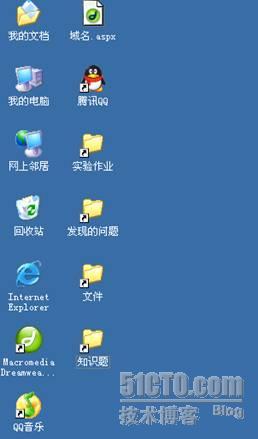
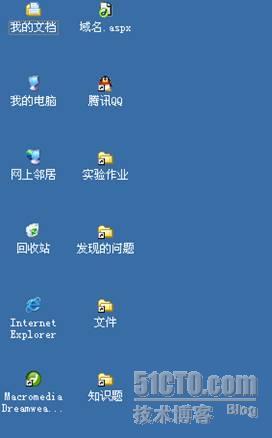
图
3
修改之前桌面图标大小
图
4
修改之后桌面大小
5.把数据改回来就重新在Shell Icon Size子键上设置数据
应用2) 修改桌面图标子键的注释
1.查找子键所在
打开注册表之后直接在“菜单栏”“编辑”中查找子键
把图标的注释打下去图5
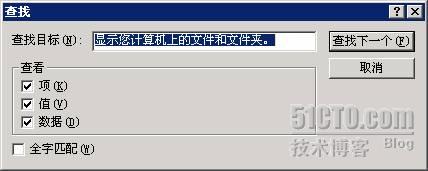
图
5
查找输入
2.修改数据
找到子键后打开修改选项菜单,在输入所要修改的数据图6

图
6
修改数据
3.操作前和操作后的对比图7、8


图
7
修改之前
图
8
修改之后
⑸结论
小窍门:有的注册表设置后不用重启,只要刷新一下就好!(比如图标解释修改!)
在选项中可选择 项(子键) 值(键值) 数据(值的数据) 全部 图9
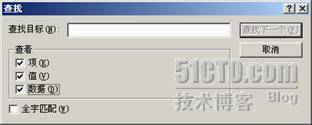
图
9
搜索可选界面
只要知道要修改的子键,就能快速修改数据!
2010-9-17周5。08:34
转载于:https://blog.51cto.com/ppyou/392968





















 432
432

 被折叠的 条评论
为什么被折叠?
被折叠的 条评论
为什么被折叠?








